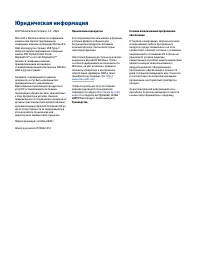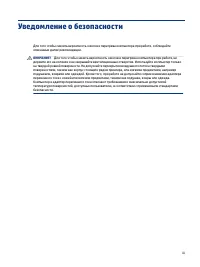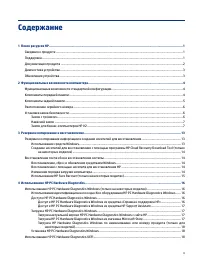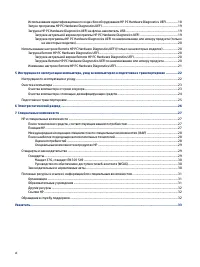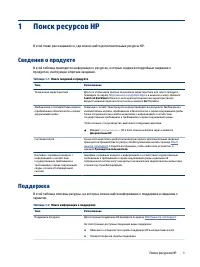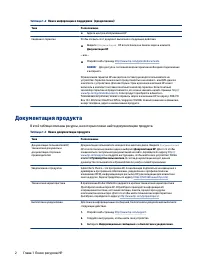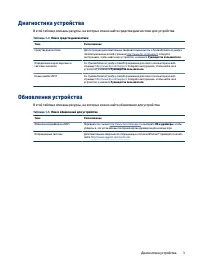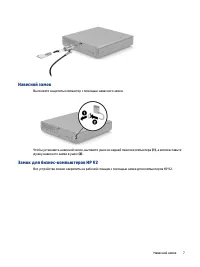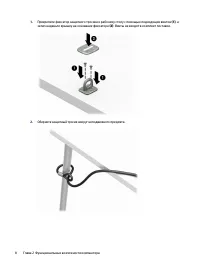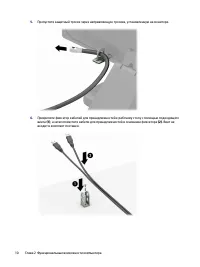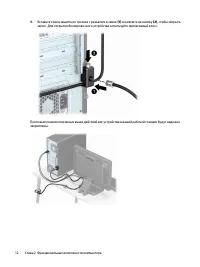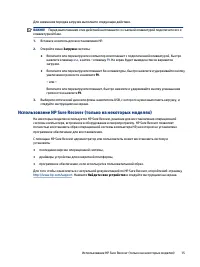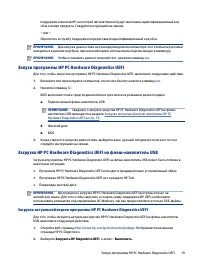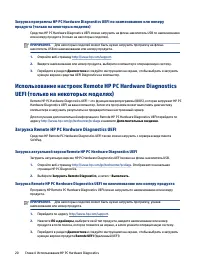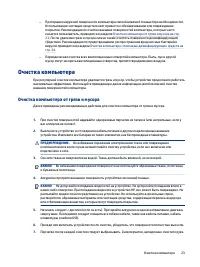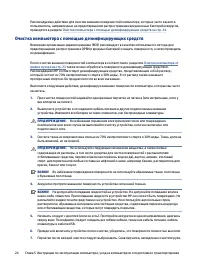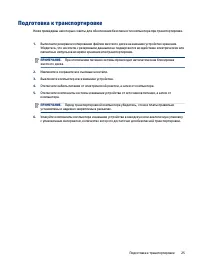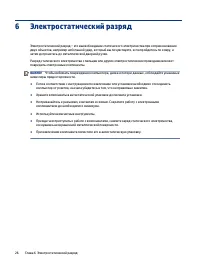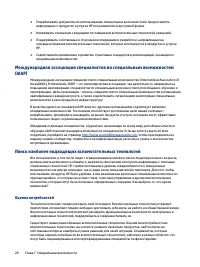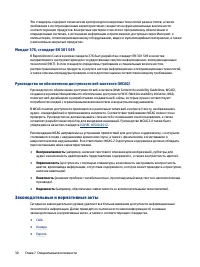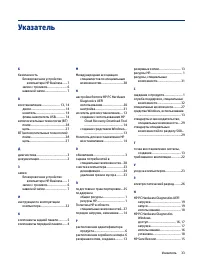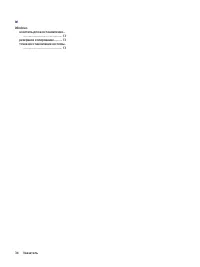Персональные компьютеры HP ProDesk 405 G6 Mini - инструкция пользователя по применению, эксплуатации и установке на русском языке. Мы надеемся, она поможет вам решить возникшие у вас вопросы при эксплуатации техники.
Если остались вопросы, задайте их в комментариях после инструкции.
"Загружаем инструкцию", означает, что нужно подождать пока файл загрузится и можно будет его читать онлайн. Некоторые инструкции очень большие и время их появления зависит от вашей скорости интернета.
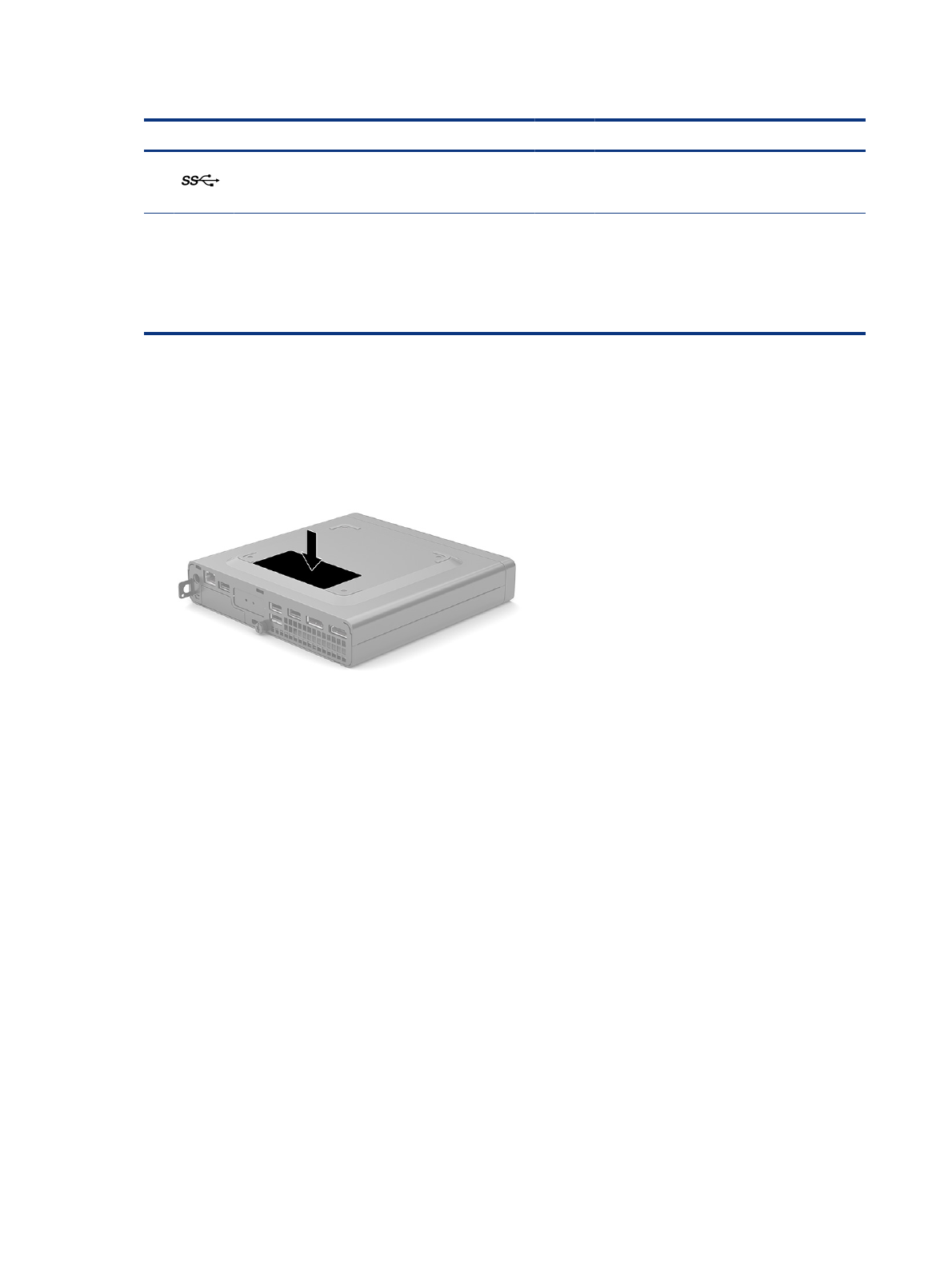
Таблица 2-2
Расположение компонентов задней панели (продолжение)
Компоненты задней панели
6
Порт USB SuperSpeed
12
Ушко для навесного замка
ПРИМЕЧАНИЕ.
Компания HP также предлагает дополнительные порты для вашей модели.
Если графическая карта установлена в одно из гнезд на системной плате, можно использовать видеоразъемы на графической
карте или интегрированный графический модуль на системной плате. Фактические свойства определяются установленной
графической картой и конфигурацией программного обеспечения.
Графический модуль на системной плате можно выключить, изменив настройки в утилите BIOS F10 Setup.
Расположение серийного номера
Каждый компьютер имеет уникальный серийный номер и идентификатор продукта, которые
расположены на внешней стороне компьютера. При обращении в службу технической поддержки
следует указать эти номера.
Установка замка безопасности
Для защиты компьютера можно использовать различные средства блокировки доступа.
Замок с тросиком
Вы можете защитить компьютер с помощью замка с тросиком.
6
Глава 2 Функциональные возможности компьютера
Содержание
- 2 Юридическая информация
- 3 Уведомление о безопасности
- 4 Об этом руководстве
- 5 Содержание
- 7 Сведения о продукте; Поддержка
- 8 Документация продукта
- 9 Обновления устройства
- 10 Функциональные возможности стандартной конфигурации; Компоненты передней панели
- 12 Расположение серийного номера; Установка замка безопасности; Замок с тросиком
- 13 Замок для бизнес-компьютеров HP V2
- 19 Резервное копирование и восстановление; Резервное копирование информации и создание носителей; Использование средств Windows
- 20 Recovery Download Tool (только на некоторых моделях); Восстановление после сбоя и восстановление системы; Восстановление, сброс и обновление средствами Windows; Восстановление с помощью носителя для восстановления HP; Изменение порядка загрузки компьютера
- 21 Использование HP Sure Recover (только на некоторых моделях)
- 22 Использование HP PC Hardware Diagnostics Windows (только; Diagnostics Windows; Доступ к HP PC Hardware Diagnostics Windows
- 23 Загрузка HP PC Hardware Diagnostics Windows
- 24 для некоторых моделей); Установка HP PC Hardware Diagnostics Windows; Использование HP PC Hardware Diagnostics UEFI; Diagnostics UEFI
- 25 Запуск программы HP PC Hardware Diagnostics UEFI; Загрузка HP PC Hardware Diagnostics UEFI на флеш-накопитель USB
- 26 Использование настроек Remote HP PC Hardware Diagnostics; Загрузка Remote HP PC Hardware Diagnostics UEFI
- 27 Изменение настроек Remote HP PC Hardware Diagnostics UEFI
- 28 Инструкции по эксплуатации и уходу
- 29 Очистка компьютера; Очистка компьютера от грязи и мусора
- 30 Очистка компьютера с помощью дезинфицирующих средств
- 31 Подготовка к транспортировке
- 32 Электростатический разряд
- 33 Специальные возможности; HP и специальные возможности; Поиск технических средств, соответствующих вашим потребностям; Позиция HP
- 34 Поиск наиболее подходящих вспомогательных технологий; Оценка потребностей
- 35 Стандарты и законодательство; Стандарты
- 36 Законодательные и нормативные акты
- 37 Полезные ресурсы и ссылки с информацией по специальным; Организации
- 38 Обращение в службу поддержки
- 39 Указатель
Характеристики
Остались вопросы?Не нашли свой ответ в руководстве или возникли другие проблемы? Задайте свой вопрос в форме ниже с подробным описанием вашей ситуации, чтобы другие люди и специалисты смогли дать на него ответ. Если вы знаете как решить проблему другого человека, пожалуйста, подскажите ему :)